 Accueil
>
Conseils d'édition
> Comment extraire des graphiques d'un PDF ?
Accueil
>
Conseils d'édition
> Comment extraire des graphiques d'un PDF ?
Saviez-vous que pour extraire des graphiques d'un PDF, tout ce dont vous avez besoin c'est un outil PDF adapté ? Avec le bon logiciel PDF, vous pouvez facilement extraire les graphiques vectoriels des documents PDF tout en laissant le document original intact. Cet article vous montre comment utiliser PDFelement pour extraire des graphiques d'un PDF et effectuer de nombreuses autres tâches essentielles qui vous rendront plus productif et plus efficace dans le cadre de votre travail. Les processus d'extraction de graphiques vectoriels du PDF sont mis en évidence grâce à un outil polyvalent appelé PDFelement.
 100% sécurité garantie
100% sécurité garantie  100% sécurité garantie
100% sécurité garantie  100% sécurité garantie
100% sécurité garantie  100% sécurité garantie
100% sécurité garantie La Première Façon d'Extraire les Graphiques d'un PDF
La première méthode consiste à faire un clic droit pour extraire un élément graphique du PDF, comme une image. Les étapes ci-dessous décrivent le processus en détail :
1ère Étape. Activer le Mode Modifier
Après avoir ouvert votre document PDF avec PDFelement, cliquez sur l'option " Modifier " dans le menu supérieur, puis sur l'icône " Modifier " dans le sous-menu en haut à droite. Vous accédez ainsi au Mode Modifier, qui vous permet d'extraire les graphiques du PDF.
2ème Étape. Sélectionner les Graphiques
Ensuite, choisissez le graphique à extraire et faites un clic droit dessus. Dans le menu contextuel, choisissez l'option appelée "Extraire l'Image".
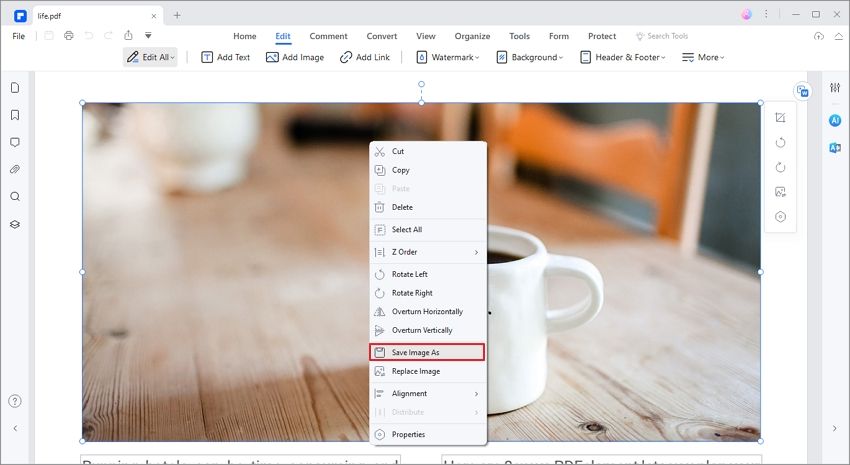
3ème Étape. Extraire les Graphiques du PDF
Dans cette dernière étape, choisissez le format dans lequel vous souhaitez extraire l'image et sélectionnez l'emplacement du dossier de sortie. Cliquez sur le bouton "Enregistrer", et c'est tout.

 100% sécurité garantie
100% sécurité garantie  100% sécurité garantie
100% sécurité garantie  100% sécurité garantie
100% sécurité garantie  100% sécurité garantie
100% sécurité garantie La Deuxième Façon d'Extraire des Graphiques d'un PDF
Cette technique utilise une fonctionnalité d'extraction par lots pour récupérer toutes les images d'un fichier PDF et les extraire dans des fichiers individuels, comme une collection d'images dans un fichier PDF, ou chaque page comme un fichier image distinct. Le choix vous revient. Passons maintenant aux étapes du processus :
1ère Étape : Cliquer sur l'Option "En Image".
Une fois le fichier PDF ouvert dans l'application, cliquez sur l'option " En Image " sous l'onglet " Convertir " situé au-dessus.

2ème Étape : Choisir le Format de Sortie
Dans cette étape, vous pouvez sélectionner le format cible ou le format de sortie pour les graphiques extraits. Vous pouvez également renommer le fichier.

3ème Étape : Extraire Tous les Graphiques
En outre, si vous avez besoin d'extraire toutes les images, vous pouvez cliquer sur le bouton "Convertir" > "Paramètres de Conversion", puis la fenêtre "Paramètres" apparaîtra. Vous pouvez sélectionner l'option "PDF En Image", puis cliquer sur l'option "Extraire toutes les images du PDF" et cliquer sur "Appliquer" pour extraire tous les graphiques du fichier PDF.
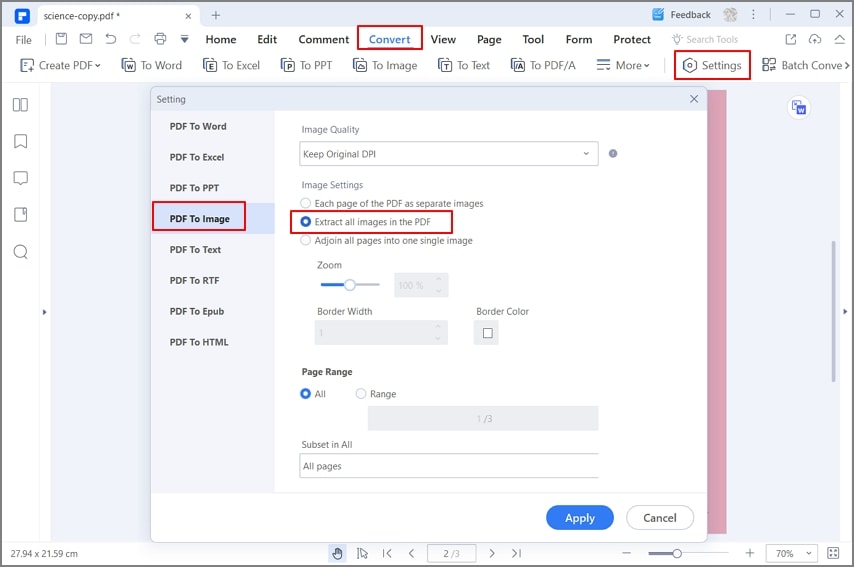
 100% sécurité garantie
100% sécurité garantie  100% sécurité garantie
100% sécurité garantie  100% sécurité garantie
100% sécurité garantie  100% sécurité garantie
100% sécurité garantie Comme vous pouvez le constater, PDFelement est suffisamment flexible pour vous offrir différentes façons d'extraire des graphiques vectoriels des documents PDF. Cela est particulièrement utile lorsque vous n'avez pas besoin du texte ou de tout autre contenu, ainsi que si vous en avez besoin en tant que fichiers image pour l'édition et à d'autres fins. En plus de l'extraction d'images, il offre également ces capacités polyvalentes :
- Contrôle total de l'édition des PDF
- Conversion facile d'autres formats en PDF
- Conversion exacte de PDF vers d'autres formats
- Outils de navigation faciles
- Outils d'annotation et de commentaire complets
- Optimisation de la taille des fichiers
- Cryptage des fichiers avec mots de passe pour les autorisations d'accès et de modification
- Remplissage de formulaires, création de formulaires et conversion de formulaires
- Reconnaissance de texte avancée (OCR) dans plus de 20 langues
- Traitement par lots pour plusieurs tâches PDF essentielles telles que l'extraction de données, le cryptage de fichiers, l'OCR, etc.
- Organiser les PDF en fusionnant ou en divisant les fichiers, en ajoutant ou en supprimant des pages, en réorganisant, en recadrant, en faisant pivoter, etc.
- Partager sur le Cloud ou par e-mail à partir de l'application.
- Contrôle total des fonctions d'impression
PDFelement n'est pas seulement un éditeur PDF robuste doté d'un environnement riche en fonctionnalités, mais il peut également contribuer à la gestion d'autres flux de documents et vous aider à numériser entièrement votre bureau. L'interface conviviale est idéale pour les nouveaux utilisateurs, et son prix abordable vous permet de le déployer dans votre entreprise sans vous soucier des dépenses encourues. PDFelement est également disponible pour les systèmes et appareils Mac, iOS et Android.
Téléchargement gratuit ou Acheter PDFelement
Téléchargement gratuit ou Acheter PDFelement
 100% sécurisé |
100% sécurisé |




Clara Durand
chief Editor